Excel - bu raqamli massivlarni qayta ishlash uchun qulay dastur. Ushbu dasturda mavjud bo'lgan foydali funktsiyalardan biri bitta raqamlar va butun sonli massivlarni yaxlitlash qobiliyatidir.
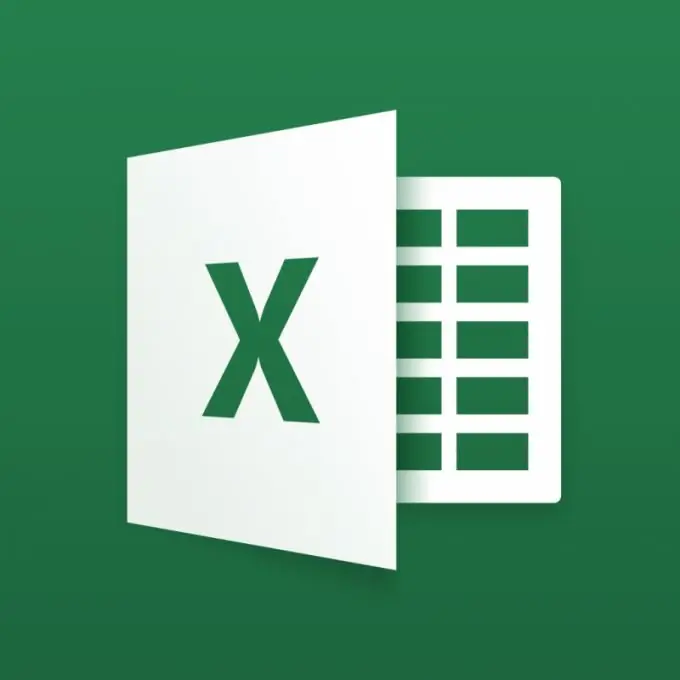
Yuvarlama - bu aniqligini biroz qisqartirish hisobiga raqamni tuzatish uchun ishlatiladigan belgilar sonini kamaytirishga imkon beradigan matematik operatsiya. Excelda yaxlitlash jarayoni avtomatik ravishda amalga oshirilishi mumkin. Biroq, bu ikkala kasr va butun sonlarni yaxlitlash imkonini beradi.
Fraktsiyalarni yaxlitlash
Kesirli raqamlarni yaxlitlash, foydalanuvchiga dasturga kiritilgan ushbu raqamlarning haqiqiy sonidan qat'i nazar, katakda ko'rsatiladigan kasr sonidan keyin oldindan belgilangan o'nlik sonini belgilashga imkon beradi. Yuvarlama operatsiyasini bajarish uchun sichqonchaning chap tugmachasi bilan unga mos keladigan katak yoki raqamli qatorni tanlash kerak. Agar sizga jadvalning turli qismlarida joylashgan ikki yoki undan ortiq raqamlar yoki massivlarni yaxlitlash zarur bo'lsa, ularni CTRL tugmachasini bosib ushlab turishingiz mumkin.
Kasr sonini yuqori menyuda "Formatlash" yorlig'ini tanlash va "Hujayra" bandidagi sichqonchaning chap tugmachasini bosish orqali yaxlitlashingiz mumkin. Ushbu harakat operatsiya uchun zarur bo'lgan menyu ko'rinishini keltirib chiqaradi. Bundan tashqari, ushbu menyuga boshqa yo'l bilan o'tishingiz mumkin: jadvalning ajratilgan joyiga o'ng tugmasini bosib va "Hujayra formati" bandini tanlang.
Ushbu menyuda siz katakning raqamli formatini tanlashingiz va maxsus oynada kerakli kasr sonini belgilashingiz kerak. Masalan, agar bu ko'rsatkich 2 raqami shaklida o'rnatilgan bo'lsa, unda 1, 58165874 shaklining yaxlitlashdan o'tgan boshlang'ich qismi 1, 58 shaklini oladi.
Butun sonlarni yaxlitlash
Bundan tashqari, Excel shuningdek butun sonlarni yaxlitlash imkonini beradi va ularni o'qishni osonlashtiradi. Buni ROUND deb belgilangan maxsus funktsiya yordamida amalga oshirish mumkin. Shuni yodda tutish kerakki, kerakli harakatni bajarishning xuddi shu usuli kasrlar uchun ishlatilishi mumkin.
Belgilangan funktsiya ikkita argumentga ega. Ulardan birinchisi - bu yaxlitlash operatsiyasini bajarish kerak bo'lgan katak yoki raqamli massiv. Ushbu funktsiyaning ikkinchi argumenti - bu yaxlitlash uchun raqamlar soni. Ijobiy joylar kasr sonlarini yaxlitlash uchun ishlatiladi va joyni bildiruvchi raqam bu holda o'nlik kasrlar soniga teng bo'ladi. Nolinchi raqam raqamni butun songa, salbiy raqam esa ma'lum bir raqamga aylantiradi. Masalan, -1 raqami o'nga, -2 sonni yuzlarga yaxlitlaydi va hokazo.
Natijada, ushbu operatsiyani bajarish uchun ishlatiladigan funktsiya shunday bo'ladi. Masalan, A3 katakchadagi 101 raqamini yuzlab yaxlitlash zarurati mavjud. Bunday holda, funktsiyani quyidagicha yozish kerak: = ROUND (A2; -2). Ushbu funktsiyadan foydalanib, ko'rsatilgan raqam A3 katakchasida 100 sifatida ko'rsatilishini ta'minlaydi.






